Stappen om een Systeemherstel uit te voeren in Windows 11

Als u fouten of crashes ondervindt, volg dan de stappen voor een systeemherstel in Windows 11 om uw apparaat terug te zetten naar een eerdere versie.
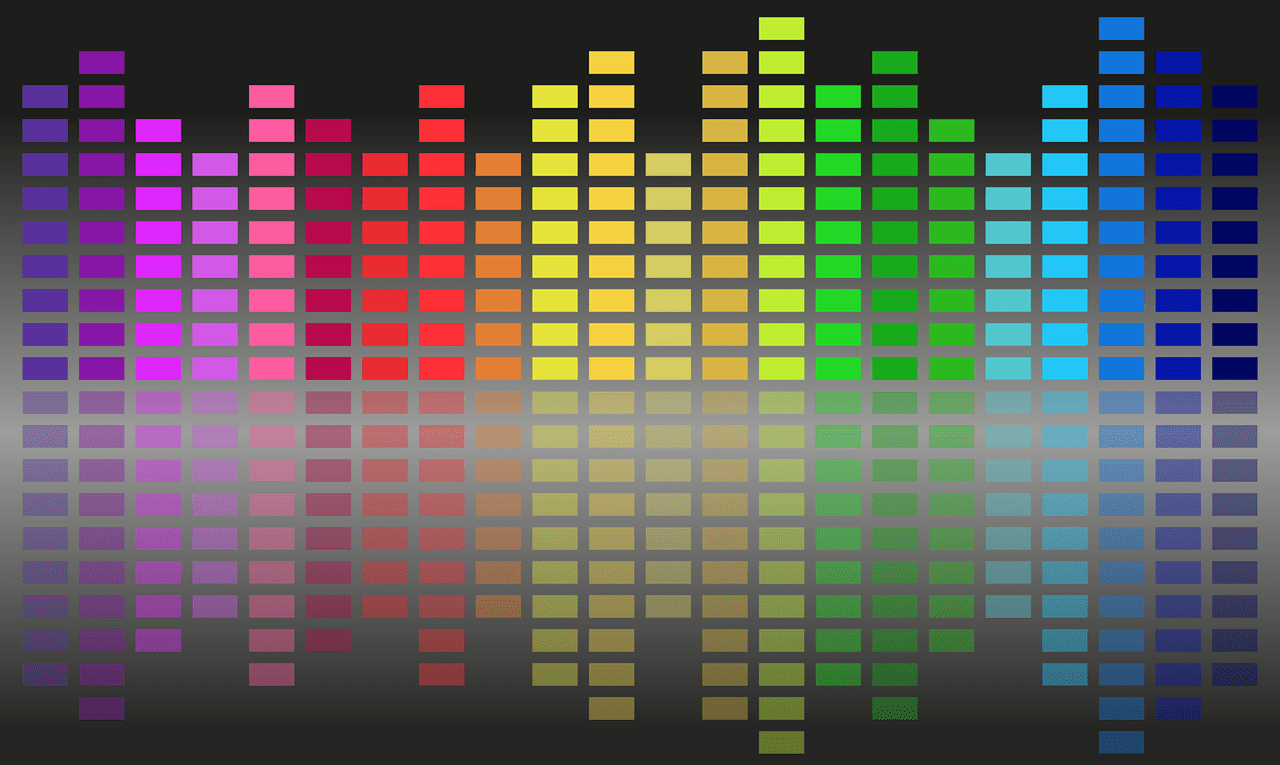
De kwaliteit van het geluid van uw computer is belangrijk, u wilt dat uw muziek goed klinkt en dat de stemmen van mensen natuurlijk klinken. Het exacte geluid dat u hoort, hangt af van een aantal dingen, zoals de audio waarnaar u luistert, de hoofdtelefoon of luidsprekers waar u doorheen luistert en de audiomixniveaus.
Als u merkt dat uw luidsprekers of hoofdtelefoon standaard geen goede audiobalans hebben, kunt u overwegen een equalizer te gebruiken om de volumes van specifieke toonhoogtes aan te passen. Als uw luidsprekers bijvoorbeeld niet veel bas produceren, wilt u misschien specifiek de bas harder zetten. Als alternatief, als je moeite hebt om stemmen in audio te onderscheiden, kun je misschien kijken naar het versterken van frequenties die verband houden met menselijke spraak.
U kunt de ingebouwde equalizer van Windows gebruiken om de bas van uw luidsprekers te versterken. Klik hiervoor met de rechtermuisknop op het volumepictogram in het systeemvak in de rechterbenedenhoek van de startbalk en selecteer "Geluiden".
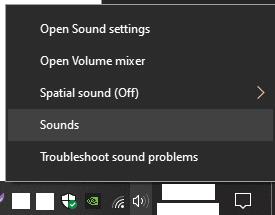
Klik met de rechtermuisknop op het volumepictogram rechtsonder en klik vervolgens op "Geluiden".
Schakel in de geluidsinstellingen naar het tabblad "Afspelen", klik vervolgens met de rechtermuisknop op het uitvoerapparaat dat u wilt configureren en selecteer "Eigenschappen".
Tip: U kunt de equalizer slechts voor één uitvoerapparaat tegelijk configureren, dus zorg ervoor dat dit het apparaat is dat u momenteel gebruikt en dat u deze handmatig op uw andere apparaten toepast als u deze daar ook wilt hebben.
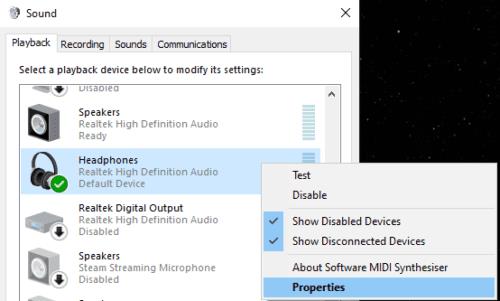
Schakel over naar het tabblad "Afspelen", klik vervolgens met de rechtermuisknop op het uitvoerapparaat dat u wilt configureren en selecteer "Eigenschappen".
Schakel in het venster Eigenschappen over naar het tabblad "Verbeteringen", vink vervolgens het vakje naast "Equalizer" aan en klik vervolgens op het pictogram met drie stippen in de rechterbenedenhoek.
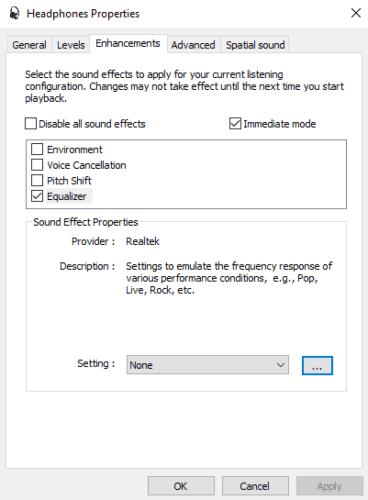
Schakel over naar het tabblad 'Verbeteringen', vink vervolgens het vakje naast 'Equalizer' aan en klik vervolgens op het pictogram met drie stippen in de rechterbenedenhoek.
Met de Graphic EQ, een afkorting van Equalizer, kun je de volumeniveaus voor specifieke frequenties handmatig aanpassen. Alle cijfers zijn in Hz, uitgesproken als "Hertz", waarbij lagere cijfers een dieper geluid vertegenwoordigen.
Tip: het geluid verandert in realtime als je de schuifregelaars aanpast, dus als je geluid speelt terwijl je ze aanpast, krijg je echt meer inzicht in de effecten die de wijzigingen hebben.
U hoeft uw instellingen niet op te slaan als een door de gebruiker gedefinieerde voorinstelling, maar u kunt ervoor kiezen om dit te doen als u dat wilt.
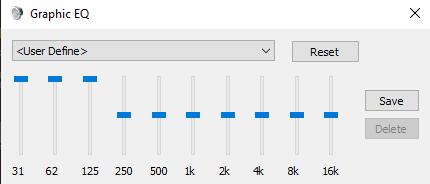
U kunt de schuifregelaars handmatig aanpassen om de basversterking te configureren.
Hoewel u de schuifregelaars handmatig kunt aanpassen, kunt u in plaats daarvan de vervolgkeuzelijst gebruiken om de voorinstelling van de "Bass" -equalizer te selecteren. U kunt de Bass-preset zelfs gebruiken als uitgangspunt voor uw handmatige configuratie.
Tip: Als u niet tevreden bent met uw wijzigingen, kunt u altijd alles terugzetten naar de standaardwaarden door op "Reset" te klikken.
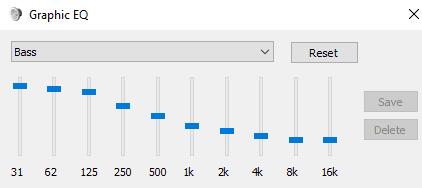
U kunt de voorinstelling "Bass" selecteren in het vervolgkeuzemenu als een goed startpunt voor een versterkte bas.
Als u fouten of crashes ondervindt, volg dan de stappen voor een systeemherstel in Windows 11 om uw apparaat terug te zetten naar een eerdere versie.
Als je op zoek bent naar de beste alternatieven voor Microsoft Office, zijn hier 6 uitstekende oplossingen om mee aan de slag te gaan.
Deze tutorial laat zien hoe je een snelkoppeling op je Windows-bureaublad kunt maken die een opdrachtprompt opent naar een specifieke maplocatie.
Wil je niet dat anderen toegang hebben tot je computer terwijl je weg bent? Probeer deze efficiënte manieren om het scherm te vergrendelen in Windows 11.
Ontdek verschillende manieren om een beschadigde Windows-update te repareren als uw apparaat problemen ondervindt na het installeren van een recente update.
Heb je moeite om uit te vinden hoe je een video als schermbeveiliging kunt instellen in Windows 11? We onthullen hoe je dit kunt doen met behulp van gratis software die ideaal is voor meerdere video-bestandsformaten.
Word je geërgerd door de Verteller functie in Windows 11? Leer hoe je de vertellerstem op verschillende eenvoudige manieren kunt uitschakelen.
Het beheren van meerdere e-mailinboxen kan een lastige taak zijn, vooral als je belangrijke e-mails in beide inboxen ontvangt. Dit artikel legt eenvoudige stappen uit om Microsoft Outlook met Gmail te synchroniseren op PC en Apple Mac apparaten.
Hoe de versleutelde bestandssysteemfunctie in Microsoft Windows in te schakelen of uit te schakelen. Ontdek de verschillende methoden voor Windows 11.
Als je toetsenbord dubbel spaties invoert, herstart je computer en maak je toetsenbord schoon. Controleer dan je toetsenbordinstellingen.







